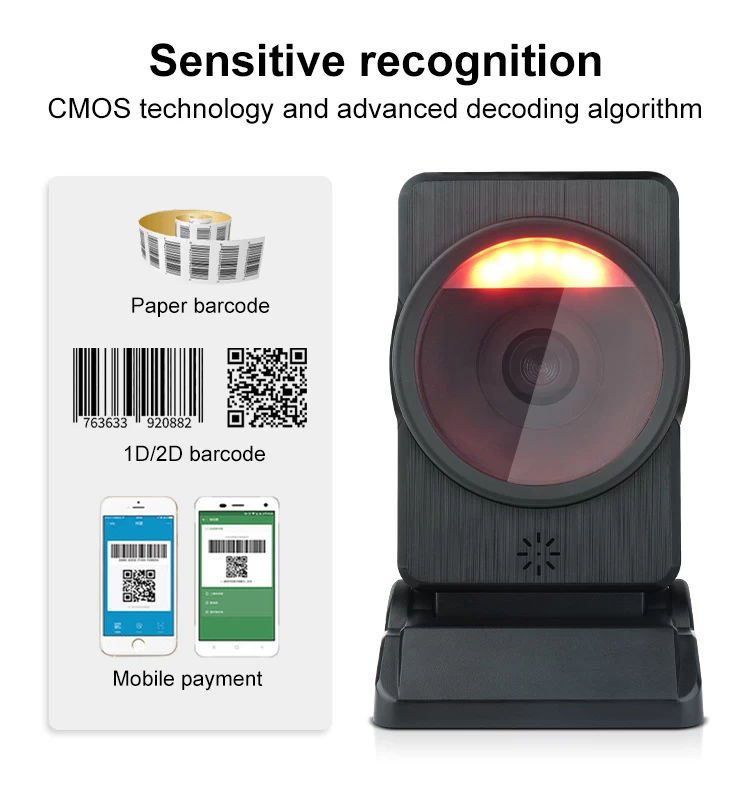Wie man einen USB-Barcode-Scanner verwenden
Ben
Yumite
2016-09-19 16:44:54
Es ist einfach einzurichten und einen USB-Barcode-Scanner verwenden.
Wenn Sie Retail-Produkte zu verkaufen, ist es bequem und effizient einen Barcode-Scanner zu verwenden. Dieser Scanner ermöglicht es Ihnen, automatisch Informationen über das Produkt an Ihrem Computersystem übertragen, so
dass Sie für neues Inventar Spur von Einkommen, Bestellungen zu halten und notieren Sie sich die Umsatzentwicklung nehmen. Einige Scanner sind USB-kompatibel, so dass Sie sie in einem Standard-PC mit einem USB-Port anschließen können.
Schritt 1
Installieren Sie die Software, die zuerst mit dem USB-Barcode-Scanner auf Ihrem Computer. Einige Computer können die Treiber automatisch installiert werden benötigt, um diese neue Hardware zu betreiben.
Schritt 2
Stecken Sie den USB-Barcode-Scanner in den entsprechenden USB-Port und warten, bis das System, sie zu erkennen. Starten Sie den Computer, wenn notwendig, das Gerät ordnungsgemäß funktioniert zu bekommen.
Schritt 3
Programmieren Sie Ihre USB-Scanner-der Prozess hängt vom Scannermodell, aber Sie werden wahrscheinlich haben eine Reihe von Barcodes auf der gedruckten Gerätehandbuch in einer bestimmten Reihenfolge zu scannen, den Scanner zu bekommen
richtig für Ihre anderen Artikel zu arbeiten. Der Scanner fungiert als eine Art von Tastatur-Eingabeeinrichtung, die Information aus dem Strichcode zu lesen und sie in einen leeren Bereich auf dem Programm eingeben, wie beispielsweise
Datenbankprogramm Microsoft Access oder Textverarbeitungsprogramm Microsoft Word.
Schritt 4
Laden Sie das Programm Ihrer Wahl (Datenbank oder Textverarbeitung), wo Sie die Barcode-Informationen eingeben möchten. Scannen Sie erste Element mit dem Gerät - legen Sie das rote Licht, das direkt über der Mitte
der Barcode - und für die Informationen warten, einschließlich Produktname, UPC oder ISBN-Nummer, Preis und Verleger oder Herstellerdaten anzuzeigen.

Wenn Sie Retail-Produkte zu verkaufen, ist es bequem und effizient einen Barcode-Scanner zu verwenden. Dieser Scanner ermöglicht es Ihnen, automatisch Informationen über das Produkt an Ihrem Computersystem übertragen, so
dass Sie für neues Inventar Spur von Einkommen, Bestellungen zu halten und notieren Sie sich die Umsatzentwicklung nehmen. Einige Scanner sind USB-kompatibel, so dass Sie sie in einem Standard-PC mit einem USB-Port anschließen können.
Schritt 1
Installieren Sie die Software, die zuerst mit dem USB-Barcode-Scanner auf Ihrem Computer. Einige Computer können die Treiber automatisch installiert werden benötigt, um diese neue Hardware zu betreiben.
Schritt 2
Stecken Sie den USB-Barcode-Scanner in den entsprechenden USB-Port und warten, bis das System, sie zu erkennen. Starten Sie den Computer, wenn notwendig, das Gerät ordnungsgemäß funktioniert zu bekommen.
Schritt 3
Programmieren Sie Ihre USB-Scanner-der Prozess hängt vom Scannermodell, aber Sie werden wahrscheinlich haben eine Reihe von Barcodes auf der gedruckten Gerätehandbuch in einer bestimmten Reihenfolge zu scannen, den Scanner zu bekommen
richtig für Ihre anderen Artikel zu arbeiten. Der Scanner fungiert als eine Art von Tastatur-Eingabeeinrichtung, die Information aus dem Strichcode zu lesen und sie in einen leeren Bereich auf dem Programm eingeben, wie beispielsweise
Datenbankprogramm Microsoft Access oder Textverarbeitungsprogramm Microsoft Word.
Schritt 4
Laden Sie das Programm Ihrer Wahl (Datenbank oder Textverarbeitung), wo Sie die Barcode-Informationen eingeben möchten. Scannen Sie erste Element mit dem Gerät - legen Sie das rote Licht, das direkt über der Mitte
der Barcode - und für die Informationen warten, einschließlich Produktname, UPC oder ISBN-Nummer, Preis und Verleger oder Herstellerdaten anzuzeigen.

Bisherige : Yumite Linear Barcode-Scanner